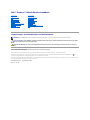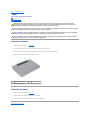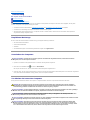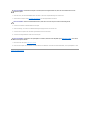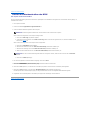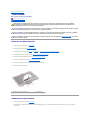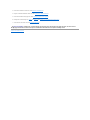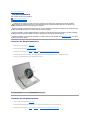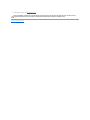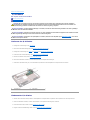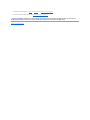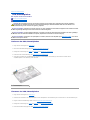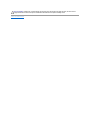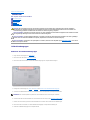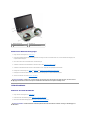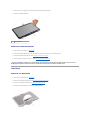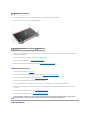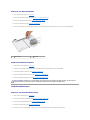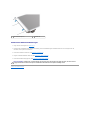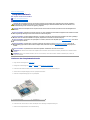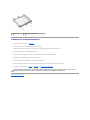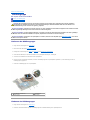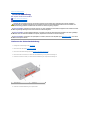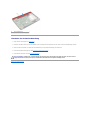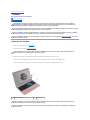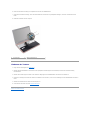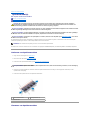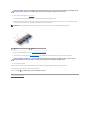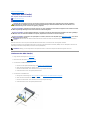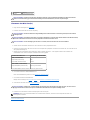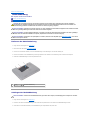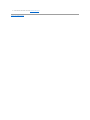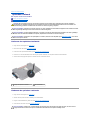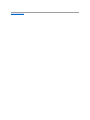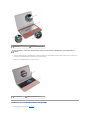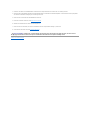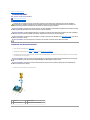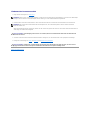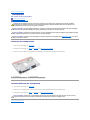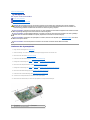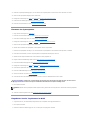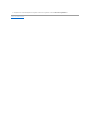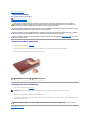Dell™Inspiron™N5110Service-Handbuch
Anmerkungen, Vorsichtshinweise und Warnhinweise
DieindiesemDokumententhaltenenInformationenkönnensichohnevorherigeAnkündigungändern.
©2011DellInc.AlleRechtevorbehalten.
DieVervielfältigungoderWiedergabedieserUnterlageninjeglicherWeiseohneschriftlicheGenehmigungvonDellInc.iststrengstensuntersagt.
IndiesemTextverwendeteMarken:Dell™,dasDELLLogoundInspiron™sindMarkenvonDellInc.; Microsoft®, Windows® und das WindowsStartschaltflächen-Logo sind
MarkenodereingetrageneMarkenvonMicrosoftCorporationindenUSAund/oderanderenLändern.
Alle anderen in dieser Dokumentation genannten Marken- und Handelsbezeichnungen sind Eigentum der entsprechenden Hersteller und Firmen. Dell Inc. erhebt keinen Anspruch
auf Marken und Handelsbezeichnungen mit Ausnahme der eigenen.
Vorschriftenmodel:P17FVorschriftentyp:P17F001
2011 - 02Rev.A00
Vorbereitung
Obere Abdeckung
Akku
Modulabdeckung
Speichermodul(e)
Optisches Laufwerk
Tastatur
Handballenstützen-Baugruppe
Wireless-Mini-Card(s)
Bildschirm
Scharnierabdeckung
Kameramodul
Knopfzellenbatterie
Systemplatine
Lautsprecher
Festplattenlaufwerk
Kühlbaugruppe
Prozessormodul
E/A-Platine
VGA/Netzteilplatine
LöschenundNeubeschreibendes
BIOS
ANMERKUNG: EineANMERKUNGmachtaufwichtigeInformationenaufmerksam,mitdenenSiedenComputerbessereinsetzenkönnen.
VORSICHTSHINWEIS: DurchVORSICHTwerdenSieaufGefahrenquellenhingewiesen,dieHardwareschädenoderDatenverlustzurFolgehaben
können,wenndieAnweisungennichtbefolgtwerden.
WARNUNG: MitWARNUNGwirdaufeinepotenziellgefährlicheSituationhingewiesen,diezuSachschäden,VerletzungenoderzumTodführen
kann.

ZurückzumInhaltsverzeichnis
Akku
Dell™Inspiron™N5110Service-Handbuch
Entfernen des Akkus
Einsetzen des Akkus
Entfernen des Akkus
1. Folgen Sie den Anweisungen unter Vorbereitung.
2. Fahren Sie den Computer herunter und drehen Sie ihn mit der Unterseite nach oben.
3. Schieben Sie die Akkuverriegelungstaste und Akkufreigabevorrichtung auf die Positionen zum Entriegeln.
4. Drehen und ziehen Sie den Akku aus dem Akkufach heraus.
Einsetzen des Akkus
1. Folgen Sie den Anweisungen unter Vorbereitung.
2. Schieben Sie den Akku in das Akkufach hinein, bis er einrastet.
3. Schieben Sie den Akkuverriegelungsriegel in die Position zum Verriegeln.
ZurückzumInhaltsverzeichnis
WARNUNG: BevorSieArbeitenimInnerendesComputersausführen,lesenSiezunächstdieimLieferumfangdesComputersenthaltenen
Sicherheitshinweise.ZusätzlicheEmpfehlungenzurbestmöglichenUmsetzungderSicherheitsrichtlinienfindenSieaufunsererWebsitezum
Thema Einhaltung gesetzlicher Vorschriften unter der Adresse www.dell.com/regulatory_compliance.
VORSICHTSHINWEIS: ReparaturenamComputersolltennurvoneinemzertifiziertenServicetechnikerdurchgeführtwerden.Schädendurchnicht
von Dell genehmigte Wartungsversuche werden nicht durch die Garantie abgedeckt.
VORSICHTSHINWEIS: UmelektrostatischeEntladungenzuvermeiden,erdenSiesichmittelseinesErdungsarmbandesoderdurchregelmäßiges
BerühreneinernichtlackiertenMetallflächeamComputer(beispielsweiseeinesAnschlussesanIhremComputer).
VORSICHTSHINWEIS: VerwendenSieausschließlichAkkusfürgenaudiesenDell-Computer,umBeschädigungendesComputerszuvermeiden.
VerwendenSiekeineAkkus,diefürandereDell-Computer bestimmt sind.
1 Akkufreigabevorrichtung 2 Akku
3 Akkuverriegelungsriegel

ZurückzumInhaltsverzeichnis
Vorbereitung
Dell™Inspiron™N5110Service-Handbuch
Empfohlene Werkzeuge
Ausschalten des Computers
Vor Arbeiten im Innern des Computers
DiesesHandbuchenthältVorgehensweisenfürdenEin- und Ausbau von Komponenten des Computers. Wenn nicht anders angegeben, wird bei jedem
Verfahren vorausgesetzt, dass folgende Bedingungen zutreffen:
l Sie haben die Schritte in den Abschnitten Ausschalten des Computers und Vor Arbeiten im Innern des Computersdurchgeführt.
l Sie haben die im Lieferumfang des Computers enthaltenen Sicherheitshinweise gelesen.
l Eine Komponente kann ausgewechselt oder – falls separat erworben – installiert werden, indem die Schritte zum Ausbauen der Komponente in
umgekehrterReihenfolgeausgeführtwerden.
Empfohlene Werkzeuge
FürdieindiesemDokumentbeschriebenenVerfahrensindggf.diefolgendenWerkzeugeerforderlich:
l Ein kleiner Schlitzschraubenzieher
l Kreuzschlitzschraubenzieher
l Plastikstift
l DasausführbareProgrammzurAktualisierungdesBIOSistverfügbaruntersupport.dell.com
Ausschalten des Computers
1. SpeichernundschließenSieallegeöffnetenDateienundbeendenSieallegeöffnetenProgramme.
2. KlickenSieaufdieSchaltflächeStart und dann auf Herunterfahren.
Der Computer schaltet sich aus, wenn das Herunterfahren des Betriebssystems abgeschlossen ist.
3. Stellen Sie sicher, dass der Computer ausgeschaltet ist. Wenn der Computer beim Herunterfahren des Betriebssystems nicht automatisch ausgeschaltet
wurde,haltenSiedenBetriebsschaltersolangegedrückt,bissichderComputerausschaltet.
Vor Arbeiten im Innern des Computers
DiefolgendenSicherheitshinweiseschützendenComputervormöglichenSchädenunddienenderpersönlichenSicherheitdesBenutzers.
VORSICHTSHINWEIS: UmDatenverlustzuvermeiden,speichernundschließenSieallegeöffnetenDateien,undbeendenSiealleaktiven
Programme, bevor Sie den Computer ausschalten.
WARNUNG: BevorSieArbeitenimInnerendesComputersausführen,lesenSiezunächstdieimLieferumfangdesComputersenthaltenen
Sicherheitshinweise.ZusätzlicheEmpfehlungenzurbestmöglichenUmsetzungderSicherheitsrichtlinienfindenSieaufunsererWebsitezum
Thema Einhaltung gesetzlicher Vorschriften unter der Adresse www.dell.com/regulatory_compliance.
VORSICHTSHINWEIS: UmelektrostatischeEntladungenzuvermeiden,erdenSiesichmittelseinesErdungsarmbandesoderdurchregelmäßiges
BerühreneinernichtlackiertenMetallflächeamComputer(beispielsweiseeinesAnschlussesanIhremComputer).
VORSICHTSHINWEIS: GehenSiemitKomponentenundErweiterungskartenvorsichtigum.KomponentenundKontakteaufeinerKartedürfen
nichtangefasstwerden.BerührenSieeineKarteausschließlichandenRändernoderamMontageblech.FassenSieKomponentenwie
ProzessorengrundsätzlichandenKantenundniemalsandenStiftenan.
VORSICHTSHINWEIS: ReparaturenamComputersolltennurvoneinemzertifiziertenServicetechnikerdurchgeführtwerden.Schädendurchnicht
von Dell genehmigte Wartungsversuche werden nicht durch die Garantie abgedeckt.
VORSICHTSHINWEIS: ZiehenSiebeimTrennendesGerätsnuramSteckeroderanderZuglascheundnichtamKabelselbst.MancheKabel
besitzeneinenSteckermitSicherungsklammern.WennSieeinsolchesKabelabziehen,drückenSievordemHerausziehendesSteckersdie
Sicherungsklammernnachinnen.HaltenSiebeimTrennenvonSteckverbindungendieAnschlüssegerade,umkeineStiftezuverbiegen.Achten
SievordemAnschließeneinesKabelsdarauf,dassdieSteckerkorrektausgerichtetundnichtverkantetaufgesetztwerden.

1. StellenSiesicher,dassdieArbeitsoberflächeebenundsauberist,damitdieComputerabdeckungnichtzerkratztwird.
2. Schalten Sie den Computer (siehe Ausschalten des Computers)undalleangeschlossenenGeräteaus.
3. Trennen Sie alle Telefon- und Netzwerkkabel vom Computer.
4. Werfen Sie etwaige, noch in das 8-in-1-MedienkartenlesegeräteingelegteKartendurchDrückenaus.
5. TrennenSieIhrenComputersowiealledaranangeschlossenenGerätevomStromnetz.
6. TrennenSiealleangeschlossenenGerätevonIhremComputer.
7. Entfernen Sie den Akku (siehe Entfernen des Akkus).
8. DrehenSiedenComputermitderOberseitenachoben.ÖffnenSiedenBildschirmunddrückenSiedenBetriebsschalter,umdieSystemplatinezuerden.
ZurückzumInhaltsverzeichnis
VORSICHTSHINWEIS: UmSchädenamComputerzuvermeiden,führenSiefolgendeSchritteaus,bevorSiemitdenArbeitenimInnerndes
Computers beginnen.
VORSICHTSHINWEIS: WennSieeinNetzwerkkabeltrennen,ziehenSieeszuerstamComputerunddannamNetzwerkgerätab.
VORSICHTSHINWEIS: UmSchädenanderSystemplatinezuvermeiden,entfernenSiedenHauptakku(sieheEntfernen des Akkus), bevor Sie am
Innern des Computers arbeiten.

ZurückzumInhaltsverzeichnis
LöschenundNeubeschreibendesBIOS
Dell™Inspiron™N5110Service-Handbuch
BeieinermöglichenAktualisierungoderbeimAustauschenderSystemplatinemussdasBIOSeventuellgelöschtundneubeschriebenwerden(Flashen).So
aktualisieren Sie das BIOS:
1. Den Computer einschalten.
2. Rufen Sie die Website support.dell.com/support/downloads auf.
3. Suchen Sie die BIOS-AktualisierungsdateifürIhrenComputer:
Wenn Sie die Service-Tag-Nummer Ihres Computers vorliegen haben:
a. Klicken Sie auf Enter a Tag (Tag-Nummer eingeben).
b. Geben Sie die Service-Tag-Nummer im Feld Enter a service tag: (Geben Sie eine Service-Tag-Nummer ein:) ein, klicken Sie auf Go (Los) und
fahren Sie mit Schritt 4 fort.
Wenn Sie die Service-Tag-Nummer Ihres Computers nicht vorliegen haben:
a. Klicken Sie auf Select Model(Modellauswählen).
b. WählenSiedieProduktartausderListeSelect Your Product Family (Produktreiheauswählen)aus.
c. WählenSiedenProdukttypausderListeSelect Your Product Line (Produktlinieauswählen) aus.
d. WählenSiedasProduktmodellausderListeSelect Your Product Model(Produktmodellauswählen) aus.
e. Klicken Sie auf Confirm(Bestätigen).
4. Eine Liste der Ergebnisse wird auf dem Bildschirm angezeigt. Klicken Sie auf BIOS.
5. Klicken Sie auf Download Now (Jetzt herunterladen), um die neueste BIOS-Datei herunterzuladen.
Das Fenster File Download (Dateidownload) wird angezeigt.
6. Klicken Sie auf Save (Speichern), um die Datei auf Ihrem Desktop zu speichern. Die Datei wird auf Ihren Desktop heruntergeladen.
7. Klicken Sie auf Close(Schließen),wenndasFensterDownload Complete (Download beendet) angezeigt wird.
DasDateisymbolwirdaufIhremDesktopangezeigtundträgtdenselbenNamenwiedieheruntergeladeneBIOS-Aktualisierungsdatei.
8. Doppelklicken Sie auf das Dateisymbol auf dem Desktop und folgen Sie den Anweisungen auf dem Bildschirm.
ZurückzumInhaltsverzeichnis
ANMERKUNG: Die Service-Tag-Nummer befindet sich auf einem Etikett auf der Unterseite Ihres Computers.
ANMERKUNG: WennSieeinanderesModellausgewählthabenundneubeginnenmöchten,klickenSieobenrechtsimMenüaufStart Over
(Neustart).

ZurückzumInhaltsverzeichnis
Kameramodul
Dell™Inspiron™N5110Service-Handbuch
Entfernen des Kameramoduls
Einbauen des Kameramoduls
Entfernen des Kameramoduls
1. Folgen Sie den Anweisungen unter Vorbereitung.
2. Entfernen Sie den Akku (siehe Entfernen des Akkus).
3. Befolgen Sie die Anweisungen von Schritt3 bis Schritt9 unter EntfernenderHandballenstützen-Baugruppe.
4. Entfernen Sie die Bildschirmbaugruppe (siehe Entfernen der Bildschirmbaugruppe).
5. Entfernen Sie die Bildschirmblende (siehe Entfernen der Bildschirmblende).
6. Entfernen Sie den Bildschirm (siehe Entfernen des Bildschirms).
7. Entfernen Sie das Kameramodul vorsichtig von der Bildschirmabdeckung.
8. Entfernen Sie das Kameramodul.
Einbauen des Kameramoduls
1. Folgen Sie den Anweisungen unter Vorbereitung.
2. VerwendenSiedieAusrichtführungenanderäußerenBildschirmabdeckung,umdasKameramodulkorrektzupositionierenundindieserPosition
festzuhalten.
WARNUNG: BevorSieArbeitenimInnerendesComputersausführen,lesenSiezunächstdieimLieferumfangdesComputersenthaltenen
Sicherheitshinweise.ZusätzlicheInformationenzurbestmöglichenEinhaltungderSicherheitsrichtlinienfindenSieaufderWebsitezuden
Betriebsbestimmungen unter www.dell.com/regulatory_compliance.
VORSICHTSHINWEIS: ReparaturenamComputersolltennurvoneinemzertifiziertenServicetechnikerdurchgeführtwerden.Schädendurchnicht
von Dell genehmigte Wartungsversuche werden nicht durch die Garantie abgedeckt.
VORSICHTSHINWEIS: UmelektrostatischeEntladungenzuvermeiden,erdenSiesichmittelseinesErdungsarmbandesoderdurchregelmäßiges
BerühreneinernichtlackiertenMetallflächeamComputer(beispielsweiseeinesAnschlussesanIhremComputer).
VORSICHTSHINWEIS: UmSchädenanderSystemplatinezuvermeiden,entfernenSiedenHauptakku(sieheEntfernen des Akkus), bevor Sie am
Innern des Computers arbeiten.
1 Kabelanschluss des Kameramoduls 2 Kameramodul

3. Bauen Sie den Bildschirm wieder ein (siehe Einbauen des Bildschirms).
4. Bringen Sie die Bildschirmblende wieder an (siehe Einbauen der Bildschirmblende).
5. Bauen Sie die Bildschirmbaugruppe ein (siehe Einbauen der Bildschirmbaugruppe).
6. Befolgen Sie die Anweisungen von Schritt2 bis Schritt7 unter EinbauenderHandballenstützen-Baugruppe.
7. Setzen Sie den Akku wieder ein (siehe Einsetzen des Akkus).
ZurückzumInhaltsverzeichnis
VORSICHTSHINWEIS: Befestigen Sie vor dem Einschalten des Computers wieder alle Schrauben und stellen Sie sicher, dass keine verloren
gegangenenSchraubenimInnerndesComputerszurückbleiben.AndernfallskannderComputerbeschädigtwerden.

ZurückzumInhaltsverzeichnis
Knopfzellenbatterie
Dell™Inspiron™N5110Service-Handbuch
Entfernen der Knopfzellenbatterie
Einsetzen der Knopfzellenbatterie
Entfernen der Knopfzellenbatterie
1. Folgen Sie den Anweisungen unter Vorbereitung.
2. Entfernen Sie den Akku (siehe Entfernen des Akkus).
3. Befolgen Sie die Anweisungen von Schritt3 bis Schritt9 unter EntfernenderHandballenstützen-Baugruppe.
4. Verwenden Sie einen Stift aus Kunststoff, um die Knopfzellenbatterie aus der Batteriehalterung auf der Systemplatine zu hebeln.
5. Heben Sie die Knopfzellenbatterie aus der Batteriehalterung heraus.
Einsetzen der Knopfzellenbatterie
1. Folgen Sie den Anweisungen unter Vorbereitung.
2. Rasten Sie die Knopfzellenbatterie mit dem Pluspol nach oben in die Batteriehalterung auf der Systemplatine ein.
3. Befolgen Sie die Anweisungen von Schritt2 bis Schritt7 unter EinbauenderHandballenstützen-Baugruppe.
WARNUNG: BevorSieArbeitenimInnerendesComputersausführen,lesenSiezunächstdieimLieferumfangdesComputersenthaltenen
Sicherheitshinweise.ZusätzlicheInformationenzurbestmöglichenEinhaltungderSicherheitsrichtlinienfindenSieaufderWebsitezuden
Betriebsbestimmungen unter www.dell.com/regulatory_compliance.
VORSICHTSHINWEIS: ReparaturenamComputersolltennurvoneinemzertifiziertenServicetechnikerdurchgeführtwerden.Schädendurchnicht
von Dell genehmigte Wartungsversuche werden nicht durch die Garantie abgedeckt.
VORSICHTSHINWEIS: UmelektrostatischeEntladungenzuvermeiden,erdenSiesichmittelseinesErdungsarmbandesoderdurchregelmäßiges
BerühreneinernichtlackiertenMetallflächeamComputer(beispielsweiseeinesAnschlussesanIhremComputer).
VORSICHTSHINWEIS: UmSchädenanderSystemplatinezuvermeiden,entfernenSiedenHauptakku(sieheEntfernen des Akkus), bevor Sie am
Innern des Computers arbeiten.
1 Stift aus Kunststoff 2 Knopfzellenbatterie

4. Setzen Sie den Akku ein (siehe Einsetzen des Akkus).
ZurückzumInhaltsverzeichnis
VORSICHTSHINWEIS: Befestigen Sie vor dem Einschalten des Computers wieder alle Schrauben und stellen Sie sicher, dass keine verloren
gegangenenSchraubenimInnerndesComputerszurückbleiben.AndernfallskannderComputerbeschädigtwerden.

ZurückzumInhaltsverzeichnis
E/A-Platine
Dell™Inspiron™N5110Service-Handbuch
Entfernen der E/A-Platine
Einbauen der E/A-Platine
Entfernen der E/A-Platine
1. Befolgen Sie die Anweisungen unter Vorbereitung.
2. Entfernen Sie die Bildschirmbaugruppe (siehe Entfernen der Bildschirmbaugruppe).
3. Befolgen Sie die Anweisungen von Schritt2 bis Schritt12 unter Entfernen der Systemplatine.
4. Entfernen Sie die Scharnierabdeckung (siehe Entfernen der Scharnierabdeckung).
5. Entfernen Sie die Mini-Card(s) (siehe Entfernen der Mini-Card(s)).
6. Entfernen Sie die beiden Schrauben, mit denen die E/A-Platine am Computersockel befestigt ist.
7. Heben Sie die E/A-Platineschrägan,umdieAnschlüssederE/A-PlatineausdenSteckplätzendesComputersockelszuentfernen.
Einbauen der E/A-Platine
1. SchiebenSiedieAnschlüssederE/A-PlatineindieSteckplätzedesComputersockelsundplatzierenSiedieE/A-Platine auf dem Computersockel.
2. Drehen Sie die beiden Schrauben, mit denen die E/A-Platine am Computersockel befestigt wird, wieder fest.
3. Bauen Sie die Mini-Card(s) wieder ein (siehe Einsetzen der Mini- Card(s)).
4. Bringen Sie die Scharnierabdeckung wieder an (siehe Einsetzen der Scharnierabdeckung).
WARNUNG: BevorSieArbeitenimInnerendesComputersausführen,lesenSiezunächstdieimLieferumfangdesComputersenthaltenen
Sicherheitshinweise.ZusätzlicheEmpfehlungenzurbestmöglichenUmsetzungderSicherheitsrichtlinienfindenSieaufunsererWebsitezum
Thema Einhaltung gesetzlicher Vorschriften unter der Adresse www.dell.com/regulatory_compliance.
VORSICHTSHINWEIS: UmelektrostatischeEntladungenzuvermeiden,erdenSiesichmittelseinesErdungsarmbandesoderdurchregelmäßiges
BerühreneinernichtlackiertenMetallfläche.
VORSICHTSHINWEIS: ReparaturenamComputersolltennurvoneinemzertifiziertenServicetechnikerdurchgeführtwerden.Schädendurchnicht
von Dell genehmigte Wartungsversuche werden nicht durch die Garantie abgedeckt.
VORSICHTSHINWEIS: UmSchädenanderSystemplatinezuvermeiden,entfernenSiedenHauptakku(sieheEntfernen des Akkus), bevor Sie am
Innern des Computers arbeiten.
1 Schrauben (2) 2 E/A-Platine

5. Befolgen Sie die Anweisungen von Schritt6 bis Schritt16 unter Einsetzen der Systemplatine.
6. Bauen Sie die Bildschirmbaugruppe ein (siehe Einbauen der Bildschirmbaugruppe).
ZurückzumInhaltsverzeichnis
VORSICHTSHINWEIS: Befestigen Sie vor dem Einschalten des Computers wieder alle Schrauben und stellen Sie sicher, dass keine verloren
gegangenenSchraubenimInnerndesComputerszurückbleiben.AndernfallskannderComputerbeschädigtwerden.

ZurückzumInhaltsverzeichnis
VGA/Netzteilplatine
Dell™Inspiron™N5110Service-Handbuch
Entfernen der VGA/Netzteilplatine
Einsetzen der VGA/Netzteilplatine
Entfernen der VGA/Netzteilplatine
1. Folgen Sie den Anweisungen unter Vorbereitung.
2. Entfernen Sie die Bildschirmbaugruppe (siehe Entfernen der Bildschirmbaugruppe).
3. Befolgen Sie die Anweisungen von Schritt2 bis Schritt12 unter Entfernen der Systemplatine.
4. Entfernen Sie die Scharnierabdeckung (siehe Entfernen der Scharnierabdeckung).
5. ZiehenSiedieAnschlüssederVGA/NetzteilplatinevorsichtigausdenSteckplätzenderAbdeckungfürdieUnterseiteundhebenSiedie
VGA/NetzteilplatinevonderAbdeckungfürdieUnterseite.
Einsetzen der VGA/Netzteilplatine
1. Folgen Sie den Anweisungen unter Vorbereitung.
2. RichtenSiedieAnschlüsseaufderVGA/NetzteilplatinemitdenSteckplätzenderoberenAbdeckungausundsetzenSiesieindieobereAbdeckungein.
3. Bringen Sie die Scharnierabdeckung wieder an (siehe Einsetzen der Scharnierabdeckung).
4. Befolgen Sie die Anweisungen von Schritt6 bis Schritt17 unter Einsetzen der Systemplatine.
5. Bauen Sie die Bildschirmbaugruppe ein (siehe Einbauen der Bildschirmbaugruppe).
WARNUNG: BevorSieArbeitenimInnerendesComputersausführen,lesenSiezunächstdieimLieferumfangdesComputersenthaltenen
Sicherheitshinweise.ZusätzlicheInformationenzurbestmöglichenEinhaltungderSicherheitsrichtlinienfindenSieaufderWebsitezuden
Betriebsbestimmungen unter www.dell.com/regulatory_compliance.
VORSICHTSHINWEIS: ReparaturenamComputersolltennurvoneinemzertifiziertenServicetechnikerdurchgeführtwerden.Schädendurchnicht
von Dell genehmigte Wartungsversuche werden nicht durch die Garantie abgedeckt.
VORSICHTSHINWEIS: UmelektrostatischeEntladungenzuvermeiden,erdenSiesichmittelseinesErdungsarmbandesoderdurchregelmäßiges
BerühreneinernichtlackiertenMetallflächeamComputer(beispielsweiseeinesAnschlussesanIhremComputer).
VORSICHTSHINWEIS: UmSchädenanderSystemplatinezuvermeiden,entfernenSiedenHauptakku(sieheEntfernen des Akkus), bevor Sie am
Innern des Computers arbeiten.
1 VGA/Netzteilplatine

ZurückzumInhaltsverzeichnis
Bildschirm
Dell™Inspiron™N5110Service-Handbuch
Bildschirmbaugruppe
Bildschirmblende
Bildschirm
Bildschirmkabel
Bildschirmhalterungen
Bildschirmbaugruppe
Entfernen der Bildschirmbaugruppe
1. Folgen Sie den Anweisungen unter Vorbereitung.
2. Entfernen Sie den Akku (siehe Entfernen des Akkus).
3. Entfernen Sie die zwei Schrauben, mit denen die Bildschirmbaugruppe am Computersockel befestigt ist.
4. Befolgen Sie die Anweisungen von Schritt3 bis Schritt9 unter EntfernenderHandballenstützen-Baugruppe.
5. TrennenSiedasBildschirmkabelunddasTouchscreenkabelvondenentsprechendenSystemplatinenanschlüssen.
6. Trennen Sie die Mini-Card-AntennenkabelvondenAnschlüssenderMini- Card(s) (siehe Entfernen der Mini-Card(s)).
7. NotierenSiesichdieFührungdesMini-Card-AntennenkabelsundentfernenSiedieKabelausdenKabelführungen.
8. Entfernen Sie die vier Schrauben, mit denen die Bildschirmbaugruppe am Computersockel befestigt ist.
9. Heben Sie die Bildschirmbaugruppe vom Computersockel ab.
WARNUNG: BevorSieArbeitenimInnerendesComputersausführen,lesenSiezunächstdieimLieferumfangdesComputersenthaltenen
Sicherheitshinweise.ZusätzlicheEmpfehlungenzurbestmöglichenUmsetzungderSicherheitsrichtlinienfindenSieaufunsererWebsitezum
Thema Einhaltung gesetzlicher Vorschriften unter der Adresse www.dell.com/regulatory_compliance.
VORSICHTSHINWEIS: ReparaturenamComputersolltennurvoneinemzertifiziertenServicetechnikerdurchgeführtwerden.Schädendurchnicht
von Dell genehmigte Wartungsversuche werden nicht durch die Garantie abgedeckt.
VORSICHTSHINWEIS: UmelektrostatischeEntladungenzuvermeiden,erdenSiesichmittelseinesErdungsarmbandesoderdurchregelmäßiges
BerühreneinernichtlackiertenMetallflächeamComputer(beispielsweiseeinesAnschlussesanIhremComputer).
VORSICHTSHINWEIS: UmSchädenanderSystemplatinezuvermeiden,entfernenSiedenHauptakku(sieheEntfernen des Akkus), bevor Sie am
Innern des Computers arbeiten.
ANMERKUNG: DieTouchscreenplatineistoptionalundunterUmständennichtinIhremComputervorhanden.

Einbauen der Bildschirmbaugruppe
1. Folgen Sie den Anweisungen unter Vorbereitung.
2. Setzen Sie die Bildschirmbaugruppe in die richtige Position und bringen Sie die vier Schrauben wieder an, mit denen die Bildschirmbaugruppe am
Computersockel befestigt ist.
3. FührenSiedieMini-Card-AntennenkabeldurchdieKabelführungen.
4. Verbinden Sie die Mini-Card-Antennenkabel mit den Mini-Card(s) (siehe Einsetzen der Mini-Card(s)).
5. VerbindenSiedasBildschirmkabelunddasTouchscreenkabelmitdenentsprechendenSystemplatinenanschlüssen.
6. Befolgen Sie die Anweisungen von Schritt2 bis Schritt7 unter EinbauenderHandballenstützen-Baugruppe.
7. Befestigen Sie die zwei Schrauben wieder, mit denen die Bildschirmbaugruppe am Computersockel befestigt wird.
8. Tauschen Sie den Akku aus (siehe Einsetzen des Akkus).
Bildschirmblende
Entfernen der Bildschirmblende
1. Folgen Sie den Anweisungen unter Vorbereitung.
2. Entfernen Sie die obere Abdeckung (siehe Entfernen der oberen Abdeckung).
3. Entfernen Sie die Bildschirmbaugruppe (siehe Entfernen der Bildschirmbaugruppe).
1 Bildschirmbaugruppe 2 Schrauben (4)
3 Bildschirmkabelanschluss 4 Mini-Card-Antennenkabel (2)
VORSICHTSHINWEIS: Befestigen Sie vor dem Einschalten des Computers wieder alle Schrauben und stellen Sie sicher, dass keine verloren
gegangenenSchraubenimInnerndesComputerszurückbleiben.AndernfallskannderComputerbeschädigtwerden.
VORSICHTSHINWEIS: DieBildschirmblendeistäußerstempfindlich.SeienSiebeimEntfernenderBlendevorsichtig,umBeschädigungenzu
vermeiden.

4. Hebeln Sie mit Ihren Fingerspitzen vorsichtig die innere Kante der Bildschirmblende auf.
5. Entfernen Sie die Bildschirmblende.
Einbauen der Bildschirmblende
1. Folgen Sie den Anweisungen unter Vorbereitung.
2. RichtenSiedieBildschirmblendeerneutüberdemBildschirmrahmenausundlassenSiesievorsichtigeinrasten.
3. Bauen Sie die Bildschirmbaugruppe ein (siehe Einbauen der Bildschirmbaugruppe).
4. Bringen Sie die obere Abdeckung wieder an (siehe Anbringen der oberen Abdeckung).
Bildschirm
Entfernen des Bildschirms
1. Folgen Sie den Anweisungen unter Vorbereitung.
2. Entfernen Sie die Bildschirmbaugruppe (siehe Entfernen der Bildschirmbaugruppe).
3. Entfernen Sie die Bildschirmblende (siehe Entfernen der Bildschirmblende).
4. Trennen Sie das Kamerakabel vom Anschluss auf dem Kameramodul.
1 Bildschirmblende
VORSICHTSHINWEIS: Befestigen Sie vor dem Einschalten des Computers wieder alle Schrauben und stellen Sie sicher, dass keine verloren
gegangenenSchraubenimInnerndesComputerszurückbleiben.AndernfallskannderComputerbeschädigtwerden.

5. EntfernenSiedieachtSchrauben,mitdenenderBildschirmanderäußerenBildschirmabdeckungbefestigtist.
6. HebenSiedenBildschirmausderäußerenBildschirmabdeckung.
7. NotierenSiesichdieKabelführungdesBildschirmkabelsundderKabelderMini-Card-Antennen und entfernen Sie sie aus den Kabelhalterungen der
äußerenBildschirmabdeckung.
8. DrehenSiedenBildschirmumundsetzenSieihnaufeinesaubereOberfläche.
9. Entfernen Sie das Bildschirmkabel (siehe Entfernen des Bildschirmkabels).
10. Entfernen Sie die Halterungen des Bildschirmrahmens (siehe Entfernen der Bildschirmhalterungen).
Einbauen des Bildschirms
1. Folgen Sie den Anweisungen unter Vorbereitung.
2. Bringen Sie die Halterungen des Bildschirmrahmens wieder an (siehe Einbauen der Bildschirmhalterungen).
3. Bringen Sie das Bildschirmkabel wieder an (siehe Einbauen des Bildschirmkabels).
4. SchließenSiedasKamerakabelandenAnschlussaufdemKameramodulan.
5. FührenSiedasBildschirmkabelunddieKabelderMini-Card-AntennendurchdieKabelführungenderäußerenBildschirmabdeckung.
6. Richten Sie die Schraubenbohrungen auf dem Bildschirm an den Schraubenbohrungen auf der Bildschirmabdeckung aus und bringen Sie die acht
Schrauben an.
7. Bringen Sie die Bildschirmblende wieder an (siehe Einbauen der Bildschirmblende).
8. Bauen Sie die Bildschirmbaugruppe ein (siehe Einbauen der Bildschirmbaugruppe).
Bildschirmkabel
1 Kameramodul
1 ÄußereBildschirmabdeckung 2 Bildschirm
3 Schrauben (8)
VORSICHTSHINWEIS: Befestigen Sie vor dem Einschalten des Computers wieder alle Schrauben und stellen Sie sicher, dass keine verloren
gegangenenSchraubenimInnerndesComputerszurückbleiben.AndernfallskannderComputerbeschädigtwerden.

Entfernen des Bildschirmkabels
1. Folgen Sie den Anweisungen unter Vorbereitung.
2. Entfernen Sie die Bildschirmbaugruppe (siehe Entfernen der Bildschirmbaugruppe).
3. Entfernen Sie die Bildschirmblende (siehe Entfernen der Bildschirmblende).
4. Entfernen Sie den Bildschirm (siehe Entfernen des Bildschirms).
5. LösenSiedasKlebeband,mitdemdasBildschirmkabelamAnschlussderBildschirmplatinebefestigtist,undtrennenSiedasBildschirmkabel.
Einbauen des Bildschirmkabels
1. Folgen Sie den Anweisungen unter Vorbereitung.
2. Verbinden Sie das Bildschirmkabel mit dem Anschluss der Bildschirmplatine und befestigen Sie es mit dem Klebeband.
3. Bauen Sie den Bildschirm wieder ein (siehe Einbauen des Bildschirms).
4. Bringen Sie die Bildschirmblende wieder an (siehe Einbauen der Bildschirmblende).
5. Bauen Sie die Bildschirmbaugruppe ein (siehe Einbauen der Bildschirmbaugruppe).
Bildschirmhalterungen
Entfernen der Bildschirmhalterungen
1. Folgen Sie den Anweisungen unter Vorbereitung.
2. Entfernen Sie die Bildschirmbaugruppe (siehe Entfernen der Bildschirmbaugruppe).
3. Entfernen Sie die Bildschirmblende (siehe Entfernen der Bildschirmblende).
4. Entfernen Sie den Bildschirm (siehe Entfernen des Bildschirms).
5. Entfernen Sie die vier Schrauben (zwei an jeder Seite), mit denen die Bildschirmhalterungen am Bildschirm befestigt sind.
1 Bildschirmkabel 2 Klebeband
VORSICHTSHINWEIS: Befestigen Sie vor dem Einschalten des Computers wieder alle Schrauben und stellen Sie sicher, dass keine verloren
gegangenenSchraubenimInnerndesComputerszurückbleiben.AndernfallskannderComputerbeschädigtwerden.

Einbauen der Bildschirmhalterungen
1. Folgen Sie den Anweisungen unter Vorbereitung.
2. Richten Sie die Schraubenbohrungen der Bildschirmhalterung auf die Schraubenbohrungen des Bildschirmrahmens aus und bringen Sie die vier
Schrauben (zwei auf jeder Seite) wieder an.
3. Bauen Sie den Bildschirm wieder ein (siehe Einbauen des Bildschirms).
4. Bringen Sie die Bildschirmblende wieder an (siehe Einbauen der Bildschirmblende).
5. Bauen Sie die Bildschirmbaugruppe ein (siehe Einbauen der Bildschirmbaugruppe).
ZurückzumInhaltsverzeichnis
1 Bildschirmhalterungen (2) 2 Schrauben (4)
VORSICHTSHINWEIS: Befestigen Sie vor dem Einschalten des Computers wieder alle Schrauben und stellen Sie sicher, dass keine verloren
gegangenenSchraubenimInnerndesComputerszurückbleiben.AndernfallskannderComputerbeschädigtwerden.

ZurückzumInhaltsverzeichnis
Festplattenlaufwerk
Dell™Inspiron™N5110Service-Handbuch
Entfernen des Festplattenlaufwerks
Einbauen des Festplattenlaufwerks
Entfernen des Festplattenlaufwerks
1. Folgen Sie den Anweisungen unter Vorbereitung.
2. Befolgen Sie die Anweisungen von Schritt2 bis Schritt13 unter Entfernen der Systemplatine.
3. Entfernen Sie die beiden Schrauben, mit denen die Festplattenbaugruppe an der Systemplatine befestigt ist.
4. Schieben Sie die Festplattenbaugruppe aus dem Systemplatinenanschluss.
5. Heben Sie die Festplattenbaugruppe von der Systemplatine.
6. Entfernen Sie die vier Schrauben, mit denen die Festplatte an der Halterung der Festplatte befestigt ist.
7. Heben Sie das Festplattenlaufwerk aus Laufwerkhalterung.
WARNUNG: BevorSieArbeitenimInnerendesComputersausführen,lesenSiezunächstdieimLieferumfangdesComputersenthaltenen
Sicherheitshinweise.ZusätzlicheInformationenzurbestmöglichenEinhaltungderSicherheitsrichtlinienfindenSieaufderWebsitezuden
Betriebsbestimmungen unter www.dell.com/regulatory_compliance.
WARNUNG: WennSiedieFestplatteausdemComputerentfernenunddasLaufwerknochheißist,berührenSienichtdasMetallgehäusedes
Laufwerks.
VORSICHTSHINWEIS: ReparaturenamComputersolltennurvoneinemzertifiziertenServicetechnikerdurchgeführtwerden.Schädendurchnicht
von Dell genehmigte Wartungsversuche werden nicht durch die Garantie abgedeckt.
VORSICHTSHINWEIS: UmelektrostatischeEntladungenzuvermeiden,erdenSiesichmittelseinesErdungsarmbandesoderdurchregelmäßiges
BerühreneinernichtlackiertenMetallflächeamComputer(beispielsweiseeinesAnschlussesanIhremComputer).
VORSICHTSHINWEIS: UmSchädenanderSystemplatinezuvermeiden,entfernenSiedenHauptakku(sieheEntfernen des Akkus), bevor Sie am
Innern des Computers arbeiten.
VORSICHTSHINWEIS: Um Datenverlust zu vermeiden, schalten Sie den Computer aus (siehe Ausschalten des Computers), bevor Sie die
Festplattenbaugruppeentfernen.EntfernenSiedieFestplattenicht,währendderComputereingeschaltetistodersichimEnergiesparmodus
befindet.
VORSICHTSHINWEIS: Festplattenlaufwerkesindäußerstempfindlich.HandhabenSiedasLaufwerkmitVorsicht.
ANMERKUNG: DellübernimmtkeineGarantiefürFestplattenandererHerstellerundbietetkeineUnterstützungbeiProblemenmitProduktenanderer
Hersteller.
ANMERKUNG: WennSieeinLaufwerkinstallieren,dasnichtvonDellstammt,müssenSieaufdiesemLaufwerkeinBetriebssystem,Treiberund
Programme installieren.
1 Festplattenbaugruppe 2 Schrauben (2)
Seite wird geladen ...
Seite wird geladen ...
Seite wird geladen ...
Seite wird geladen ...
Seite wird geladen ...
Seite wird geladen ...
Seite wird geladen ...
Seite wird geladen ...
Seite wird geladen ...
Seite wird geladen ...
Seite wird geladen ...
Seite wird geladen ...
Seite wird geladen ...
Seite wird geladen ...
Seite wird geladen ...
Seite wird geladen ...
Seite wird geladen ...
Seite wird geladen ...
Seite wird geladen ...
Seite wird geladen ...
Seite wird geladen ...
Seite wird geladen ...
Seite wird geladen ...
Seite wird geladen ...
Seite wird geladen ...
Seite wird geladen ...
-
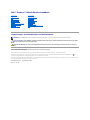 1
1
-
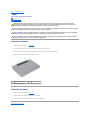 2
2
-
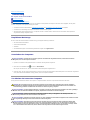 3
3
-
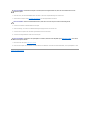 4
4
-
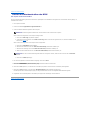 5
5
-
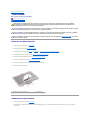 6
6
-
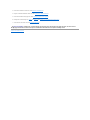 7
7
-
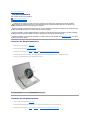 8
8
-
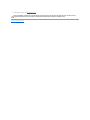 9
9
-
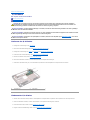 10
10
-
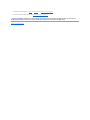 11
11
-
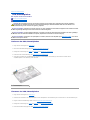 12
12
-
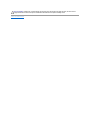 13
13
-
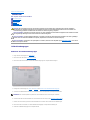 14
14
-
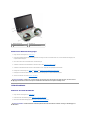 15
15
-
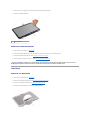 16
16
-
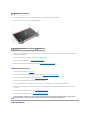 17
17
-
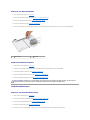 18
18
-
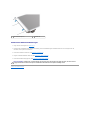 19
19
-
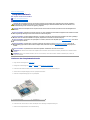 20
20
-
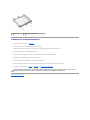 21
21
-
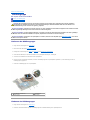 22
22
-
 23
23
-
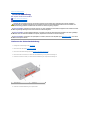 24
24
-
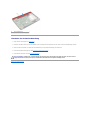 25
25
-
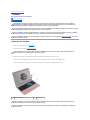 26
26
-
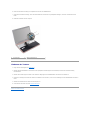 27
27
-
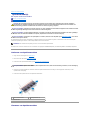 28
28
-
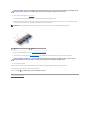 29
29
-
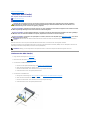 30
30
-
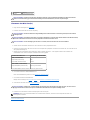 31
31
-
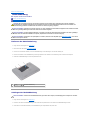 32
32
-
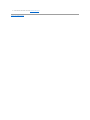 33
33
-
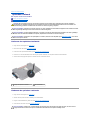 34
34
-
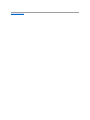 35
35
-
 36
36
-
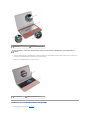 37
37
-
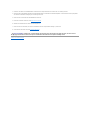 38
38
-
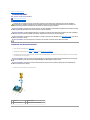 39
39
-
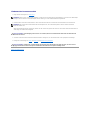 40
40
-
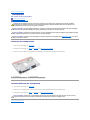 41
41
-
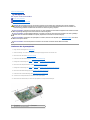 42
42
-
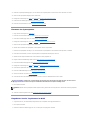 43
43
-
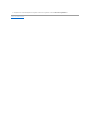 44
44
-
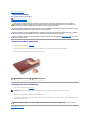 45
45
-
 46
46
Verwandte Artikel
-
Dell Inspiron 15-N5050 Benutzerhandbuch
-
Dell Inspiron 15 N5050 Benutzerhandbuch
-
Dell XPS 17 L702X Benutzerhandbuch
-
Dell Inspiron 17 N7010 Benutzerhandbuch
-
Dell Inspiron M301Z Benutzerhandbuch
-
Dell Inspiron Mini 10 1012 Benutzerhandbuch
-
Dell XPS 17 L701X Benutzerhandbuch
-
Dell Inspiron 15 1564 Benutzerhandbuch
-
Dell XPS 15 L501X Benutzerhandbuch
-
Dell Inspiron 1764 Benutzerhandbuch